使用一台路由器去连接另一台路由器,这种连接方式称为桥接,那究竟该如何桥接另一台路由器呢?在桥接操作时,我们无需对主路由器进行设置,仅需对参与桥接的路由器开展设置就行。
所需工具:
两台路由器(对品牌没有要求)
我们把这两台路由器分别称作【主路由器】【桥接路由器】。
温馨提示:建议将【桥接路由器】恢复出厂设置,如此一来,两台路由器的密码就不容易搞混。
第一:设置前提是主路由器已经完成连接,并且无线上网功能已设置好。
第二:给【桥接路由器】通电,只需插上电源适配器,就能让路由器通电。
第三:连接【桥接路由器】的无线wifi信号(手机或者电脑都可以),输入无线密码进行连接。要是桥接路由器是恢复出厂设置过或者全新未设置过的,那么无线名称和无线密码能在路由器背面的铭文标签上找到;
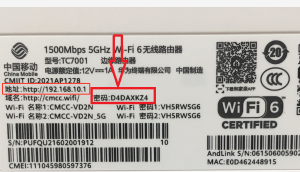
第四:在电脑上输入【桥接路由器】的登录IP地址192.168.10.1,并输入登录密码(默认登录密码可在路由器标签铭文上查看)。
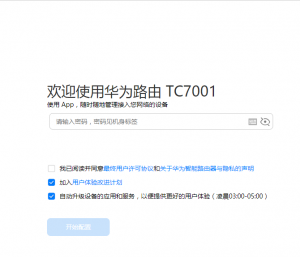
第五:登录后,选择安装方式,我们选择【添加现有网络】,然后点击下一步。
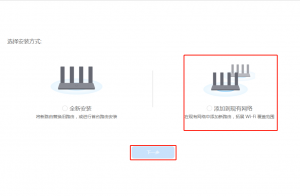
第六:选择网组方式,我们选择【无线网组】,接着点击下一步:
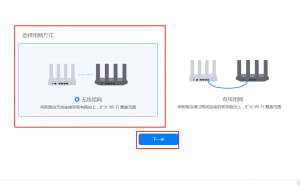
第七:选择【主路由器】的无线名称,输入【主路由器】的无线wifi密码。
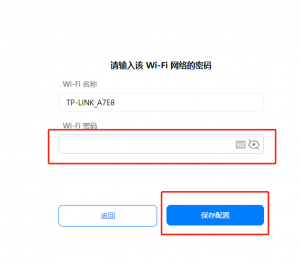
第八:桥接成功后,设置好【桥接路由器】的无线名称和密码。

 路由网
路由网











